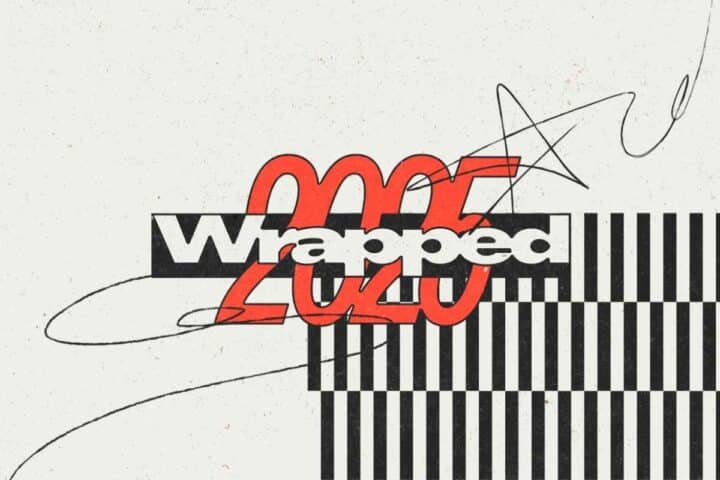A partire da watchOS 8, Apple ha introdotto una nuova funzione di accessibilità chiamata AssistiveTouch che ti consente di controllare il tuo apple watch senza l’utilizzo delle mani.
In particolare l’assistive touch ti consente di controllare l’orologio tramite gesti e movimenti del braccio. Una feature davvero incredibile dunque.
Apple ha sviluppato Assistive Touch per rendere l’Apple Watch più facile da usare in caso di mobilità fisica limitata o problemi agli arti. Tuttavia, può anche essere uno strumento utile per quei momenti in cui non hai pieno uso di una o entrambe le mani.
La tecnologia
La funzione AssistiveTouch si basa sul concetto di apprendimento automatico e utilizza l’accelerometro, il giroscopio e il sensore ottico della frequenza cardiaca dell’orologio per leggere come si muovono i muscoli e i tendini. Tramite questi strumenti l’orologio è in grado di capire quando stai pizzicando le dita o stringendo i pugni.
Puoi anche abilitare un cursore basato sul movimento che funziona come un mini-mouse quando inclini il braccio.
Compatibilità
Innanzitutto occorre dire che Assistive Touch è una funzionalità supportata esclusivamente da Apple Watch SE, Series 6 o Series 7 e successivi.
Come abilitare Assistive Touch
Assistive Touch può essere configurato sia su iPhone che direttamente su Apple Watch.
Sull’iPhone:
- Nella scheda My Watch, scorri verso il basso fino al menu Accessibilità.
- Seleziona AssistiveTouch.
- Attiva il tocco assistito e abilita i gesti delle mani.
Sull’Apple Watch:
- Vai ad Impostazioni di Apple Watch.
- Scorri verso il basso fino a Accessibilità.
- Seleziona Assistive Touch e attiva “Gesti con le mani”.
Se scegli di configurarlo sul telefono, ti verrà chiesto di esercitarti con i gesti di pizzicare e stringere direttamente sull’orologio. Dovresti prenderti del tempo per farlo, ma se sei di fretta, puoi sempre saltare tale procedura.
Guida all’uso dei gesti delle mani
Una volta che Assistive Touch è abilitato, stringi due volte i pugni per attivarlo. Stringendo due volte i pugni potrai poi accedere al menù di navigazione.
Le impostazioni predefinite dei gesti sono le seguenti: pizzica una volta per andare avanti, pizzica due volte per tornare indietro, stringi una volta per toccare e stringi due volte per il menu Azione.
Per quanto riguarda la navigazione, vedrai un contorno evidenziato che indica la complicazione, l’app o il pulsante su cui ti trovi.
Guida all’uso del puntatore di movimento
Puoi usare AssistiveTouch anche con il puntatore di movimento. Appare come un’icona a forma di cerchio sullo schermo dell’Apple Watch e puoi controllarne il movimento inclinando l’Apple Watch.
Per attivare il puntatore di movimento, stringi due volte due volte i pugni per visualizzare il menu Azione. Da lì, pizzica per trovare il pulsante Interazione. Stringi per aprire il menu, vai al pulsante del puntatore di movimento e stringi di nuovo.
Dovresti vedere il cursore da lì e poi sarai in grado di inclinare il braccio in varie direzioni per scorrere i menu, scorrere le schermate e toccare i pulsanti.
Personalizzare le impostazioni
Se non ritieni che le impostazioni predefinite siano adatte a te, puoi riprogrammarle nell’app Watch o direttamente dal polso.
Puoi riassegnare un determinato gesto ad una determinata funzione in base alle tue esigenze. Potrai anche personalizzare la sensibilità del puntatore di movimento, il tempo di attivazione e la tolleranza del movimento.
Per riprogrammare i gesti:
- vai al menu “Gesti delle mani” e tocca quello che desideri riprogrammare.
- Da lì, vedrai un elenco di azioni, menu o controlli disponibili
- seleziona le impostazioni che preferisci
Puoi sempre tornare al punto di partenza toccando “Ripristina impostazioni predefinite”.